Google še ni izdal uradne aplikacije Gmail za Windows 10. Na srečo privzeta pošta podpira vse standardne poštne sisteme, vključno z Googlovim Gmailom. Za vnos Gmailovega računa v Windows 10 Mail morate vnesti naslov in Gmailov račun.
Ko geslo za Gmail spremenite od časa do časa iz varnostnih razlogov, morate v aplikaciji Windows 10 Mail posodobiti geslo za Gmail in nadaljevati prejemanje novih sporočil. Običajno, ko uporabljate napačno geslo, aplikacije Mail prikažejo nastavitve računa Gmail, ki so zastarele. Ko kliknete na Gmailov račun v aplikaciji Mail, boste videli tudi nastavitve računa za Gmail. Geslo za Gmail v programu Windows 10 Mail lahko preprosto posodobite v manj kot minuti.
Pomembno je omeniti, da ne morete spremeniti gesla računa Gmail iz aplikacije Windows 10 Mail. To pomeni, da se morate, če želite spremeniti geslo za Gmail račun, prijaviti v Gmailov račun v spletnem brskalniku in slediti navodilom v priročniku za spreminjanje gesel za Gmail. Ko spremenite geslo, lahko z navodili v tem priročniku posodobite geslo v aplikaciji Windows 10 Mail.
Posodobite geslo za Gmail račun v aplikaciji Windows 10 Mail
Metoda 1 od 2
Izpolnite spodnja navodila za posodobitev gesla za Gmail v programu Windows 10 Mail.
1. korak: Odprite aplikacijo Pošta tako, da v iskalno polje vnesete Mail in nato pritisnete tipko Enter.
2. korak: na začetnem zaslonu aplikacije Mail kliknite na račun Gmail . Če ne vidite svojega Gmailovega računa, kliknite gumb za razširitev / strnitev (levo zgoraj).

3. korak: ko kliknete Gmailov račun, boste videli sporočilo »Nastavitve računa Gmail so zastarele«. Kliknite gumb Popravi račun . Sporočilo morda ne bo prikazano takoj, ko kliknete Gmailov račun. Morda boste morali počakati nekaj časa, da boste videli sporočilo. Če ne dobite nastavitev vašega računa za Gmail, je sporočilo zastarelo, glejte navodila v 2. metodi.
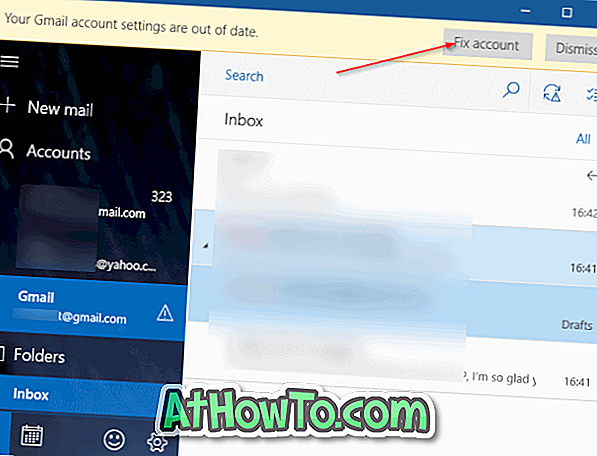
4. korak: Z naslovom Gmailovega računa boste videli naslednji zaslon. Kliknite gumb Naprej .
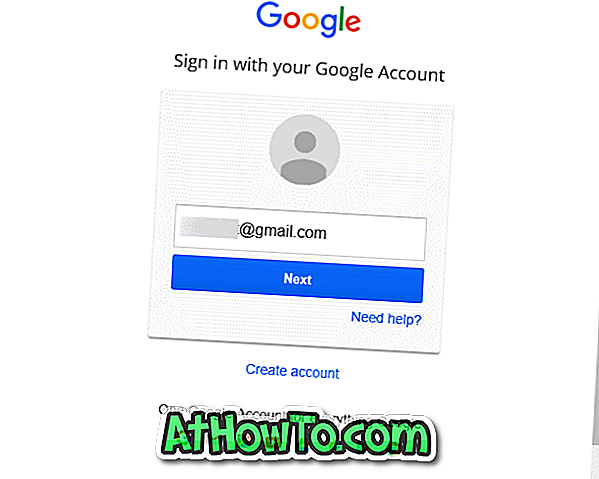
5. korak: Tukaj morate vnesti novo / posodobljeno geslo za Gmailov račun in nato kliknite gumb Vpis .
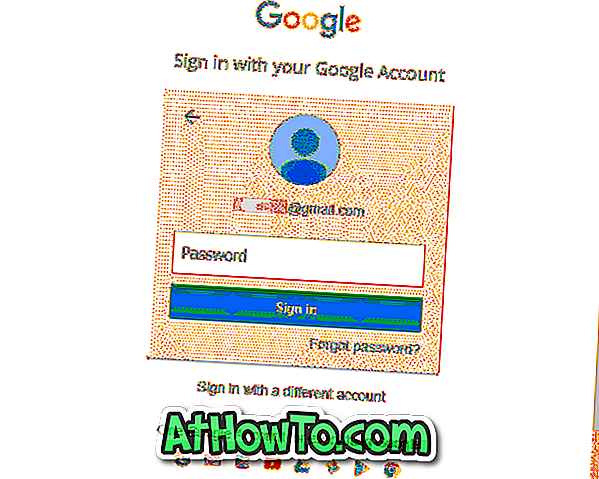
6. korak: Ko se prikaže naslednji zaslon, kliknite gumb Dovoli, da posodobite geslo za Gmail račun. To je to!
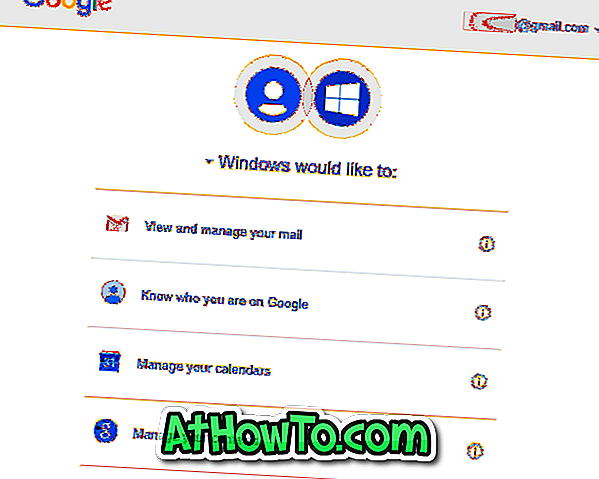
Metoda 2 od 2
Ker trenutna različica programa Windows 10 Mail ne omogoča posodabljanja gesla za Gmail račun, kot ga ima za nekatere druge e-poštne storitve (glejte posodobitev gesla za e-pošto v programu Windows 10 Mail), morate ročno izbrisati Gmailov račun iz aplikacije Mail najprej ročno dodajte račun. Tukaj je, kako to storiti.
1. korak: Odprite aplikacijo Windows 10 Mail. Z desno tipko miške kliknite račun Gmail in nato kliknite možnost Nastavitve računa .
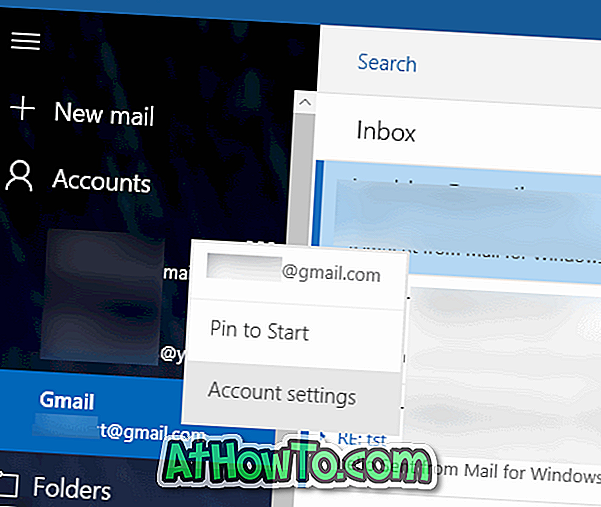
2. korak: Ko se prikaže pogovorno okno z nastavitvami računa Gmail, kliknite možnost Izbriši račun .
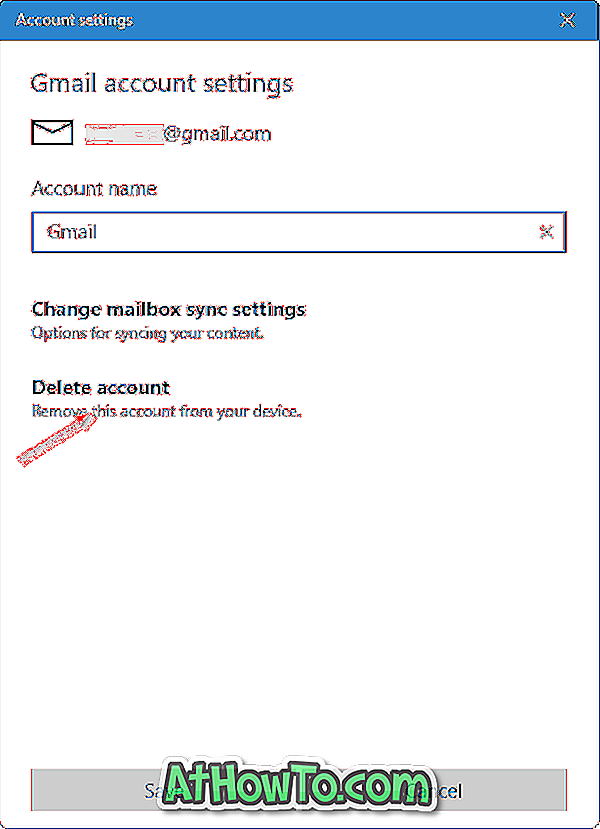
3. korak: Ko se prikaže potrditveno pogovorno okno s sporočilom »Izbriši ta račun?«, Kliknite gumb Izbriši, da odstranite račun Gmail iz programa Windows 10 Mail.
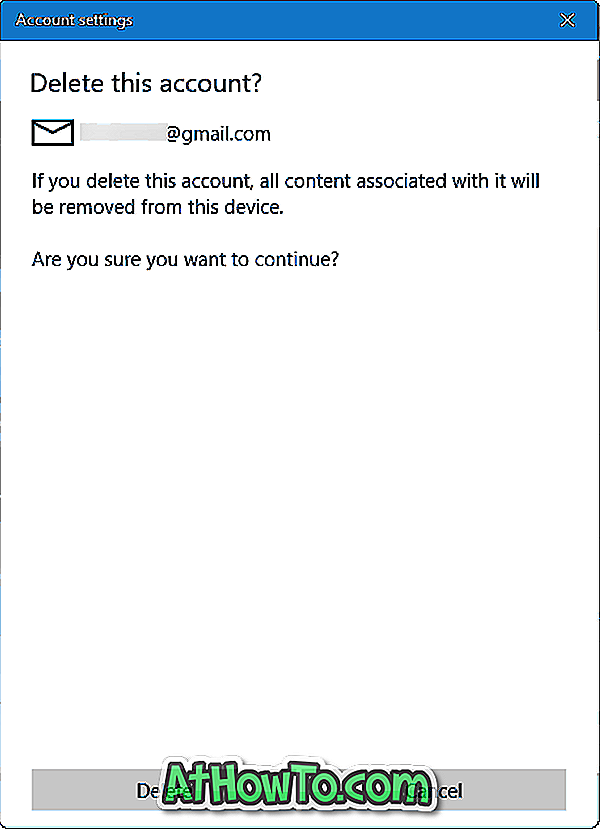
4. korak: Kliknite ikono Nastavitve pošte, da odprete stran Nastavitve, kliknite Upravljanje računov in nato možnost Dodaj račun .
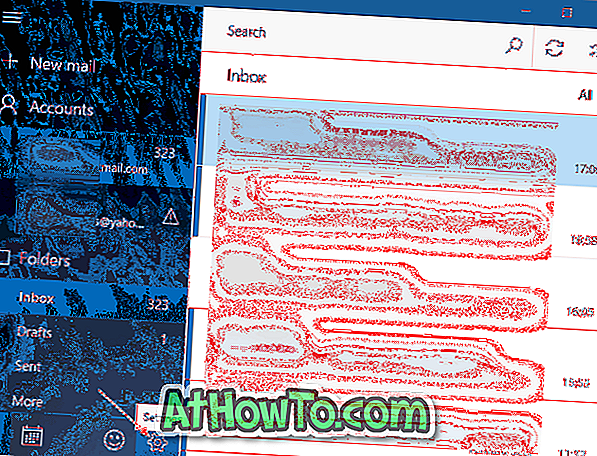
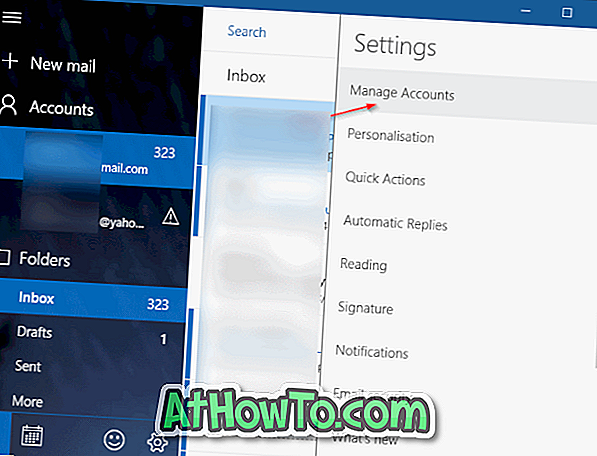
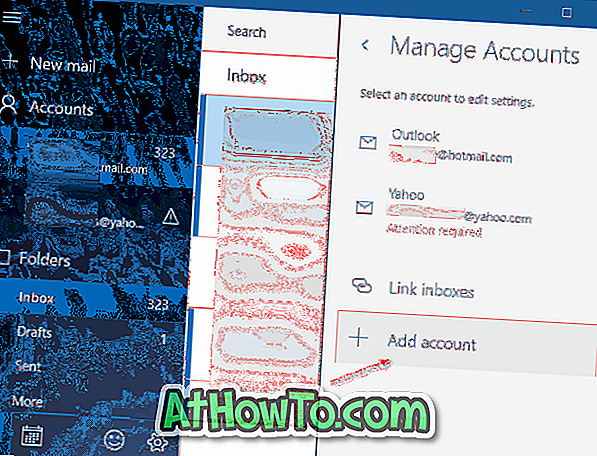
5. korak: Kliknite Google, vnesite naslov Gmailovega računa, vnesite geslo, kliknite gumb Vpis in končno kliknite gumb Dovoli, da svoj račun Gmail dodate nazaj v Windows 10 Mail.
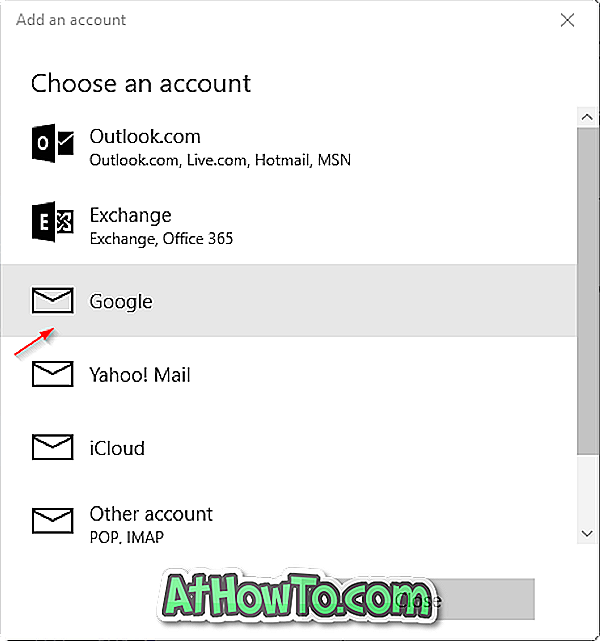
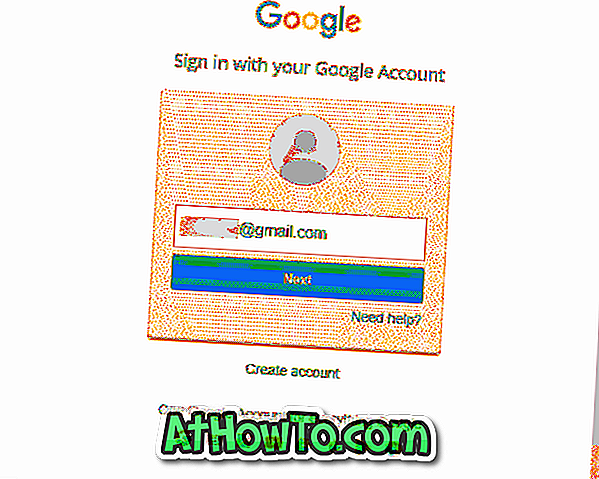
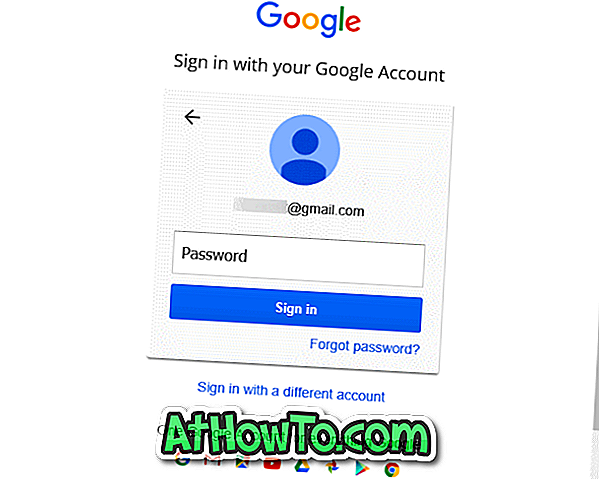
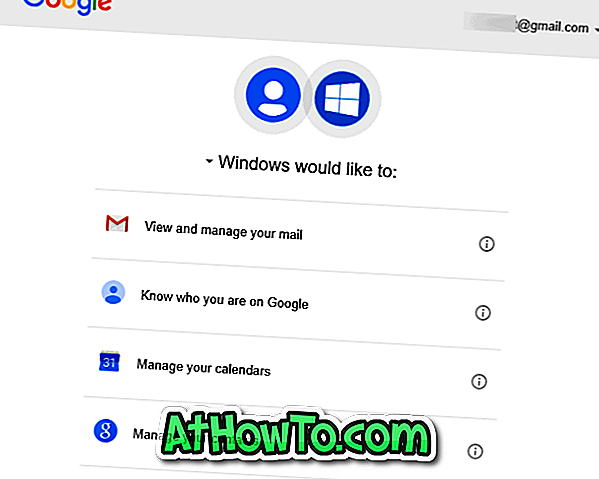
Kako uporabljati Gmail ali Yahoo Mail račun kot Microsoftov račun v Windows 10 vodnik, lahko prav tako vas zanimajo.














